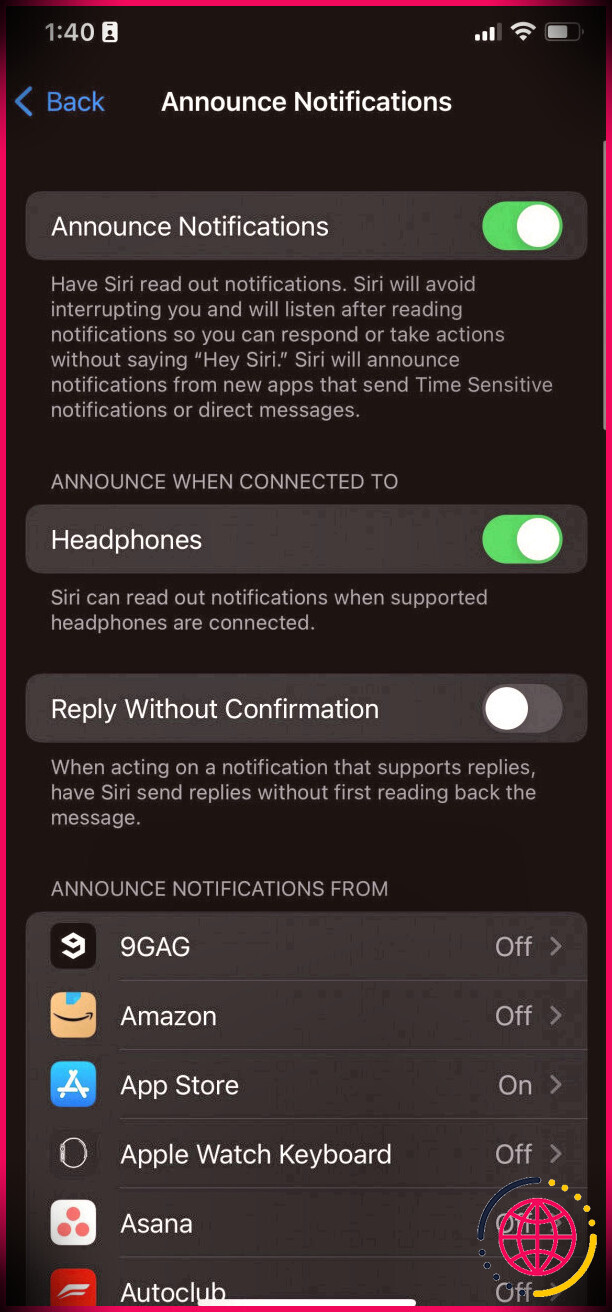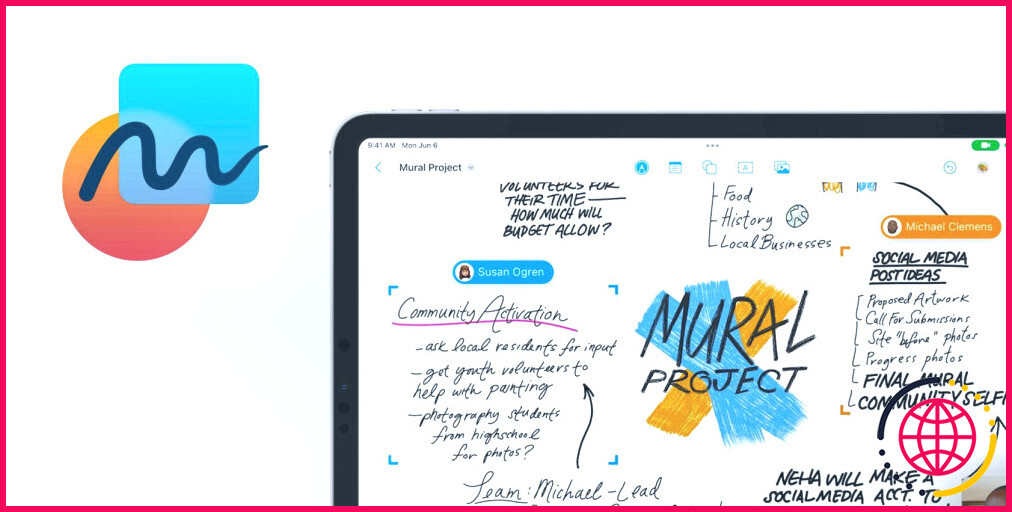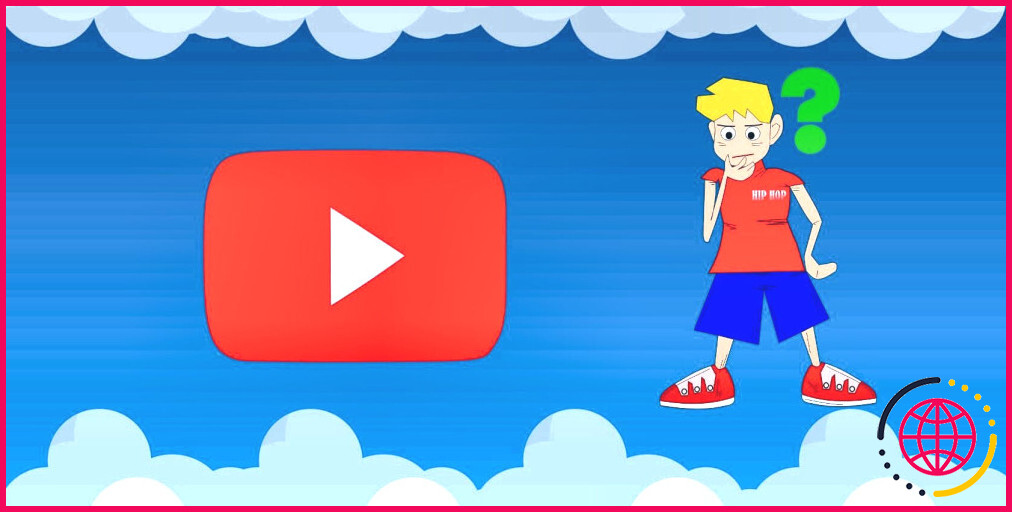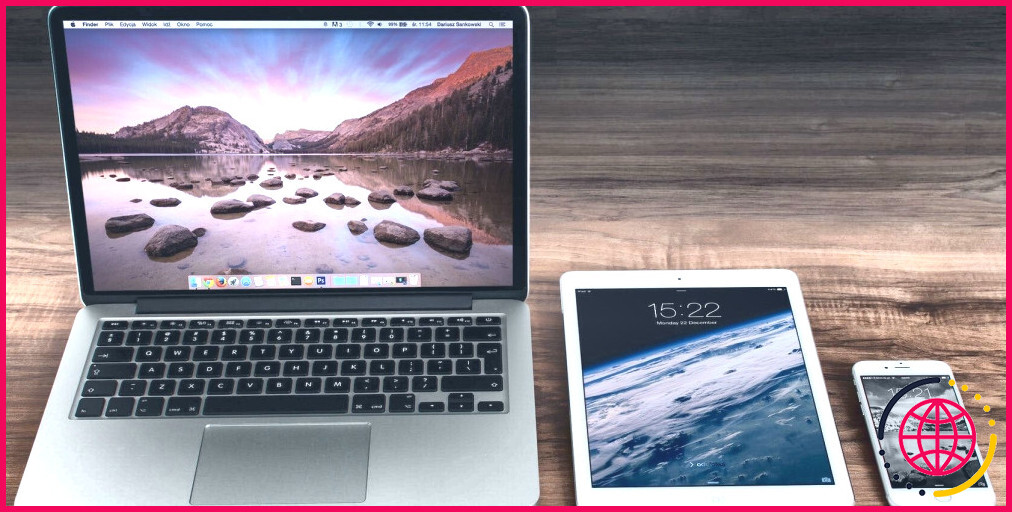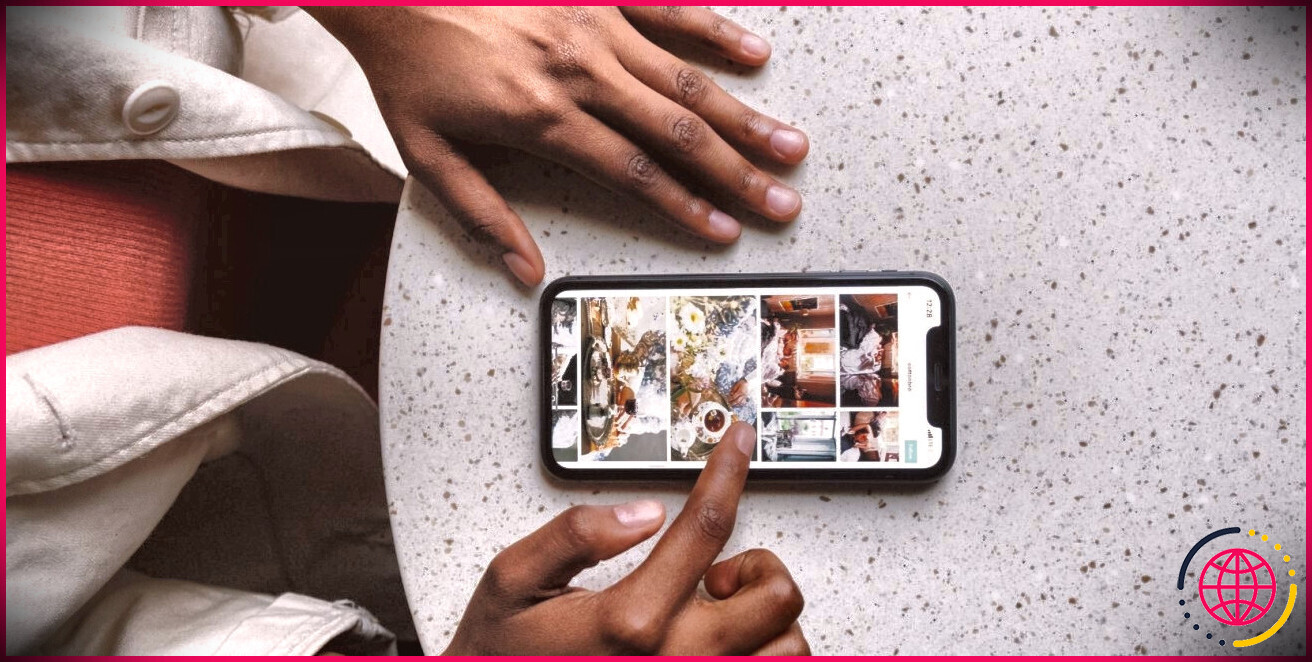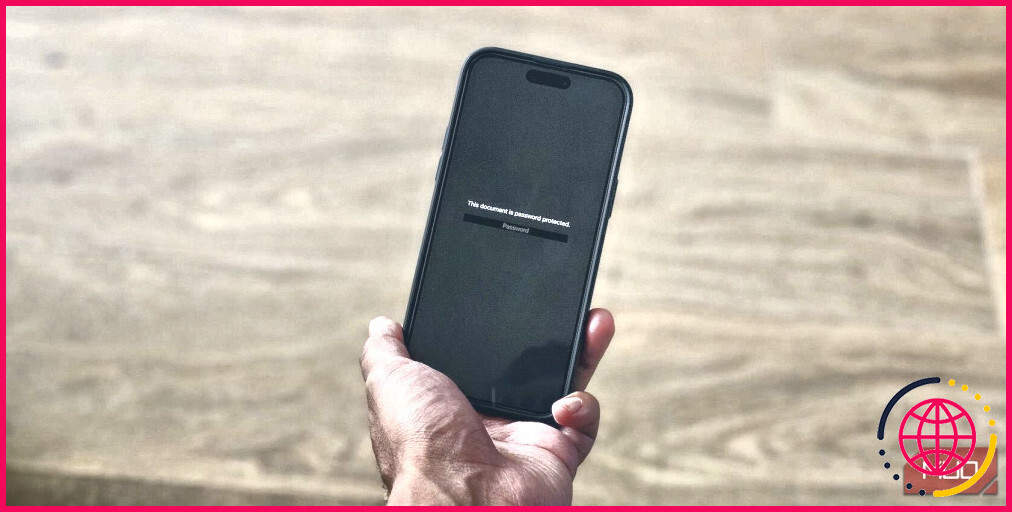Comment empêcher Siri de lire vos notifications à haute voix
Si vous avez des écouteurs AirPods ou Beats, vous avez peut-être été choqué d’écouter Siri passer en revue les alertes de votre iPhone Apple. Malgré le fait qu’il s’agit généralement d’une fonction précieuse, cela peut parfois être frustrant. Il est également inquiétant que vous partagiez vos écouteurs avec une autre personne et que vous ne souhaitiez pas que vos notifications leur soient lues.
Heureusement, il est en fait facile d’empêcher Siri de lire vos avis, et cela ne vous prendra que quelques tapotements.
Comment empêcher Siri d’annoncer des notifications
Votre Apple iPhone a en fait un attribut appelé Annoncer les notifications . Cette fonctionnalité permet à Siri de lire vos avis à haute voix chaque fois que vous utilisez des écouteurs AirPod ou Beats, ou lorsque vous êtes dans votre voiture. Cependant, si vous n’aimez pas le son de Siri à chaque fois que vous recevez une alerte, il existe plusieurs moyens de le désactiver.
Respectez simplement ces actions :
- Ouvert Réglages sur votre Apple iPhone ou iPad.
- Faites défiler vers le bas et choisissez également Avis .
- Sous le Siri section, touchez Annoncer les notifications.
- Basculer Écouteurs désactivé.
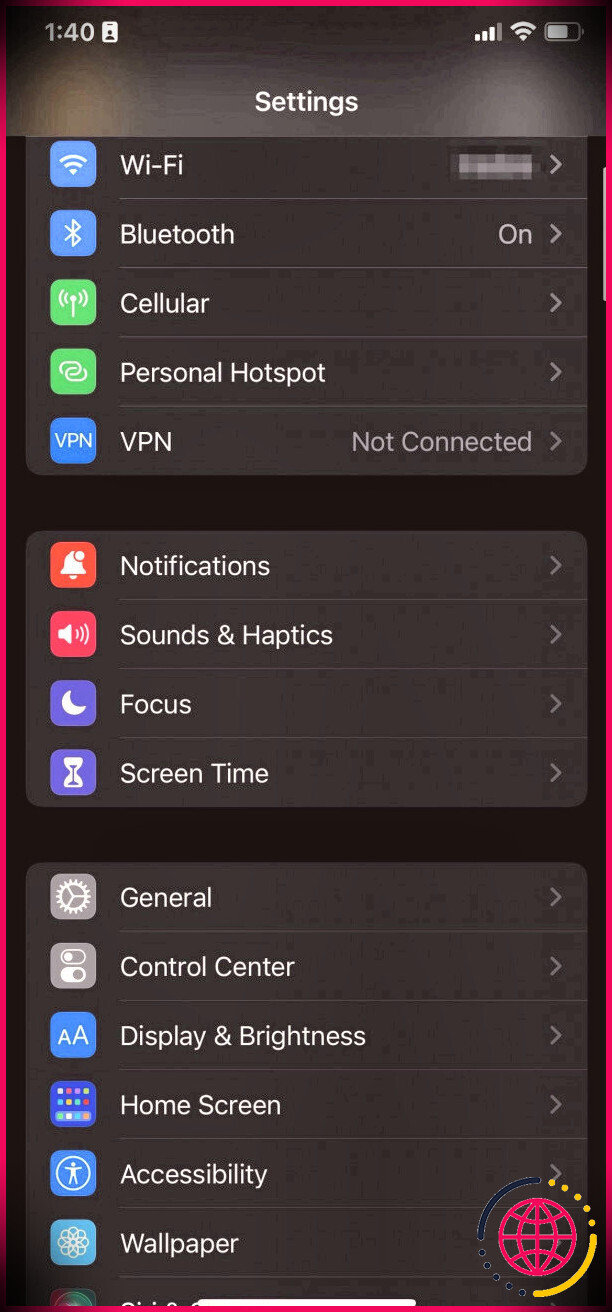
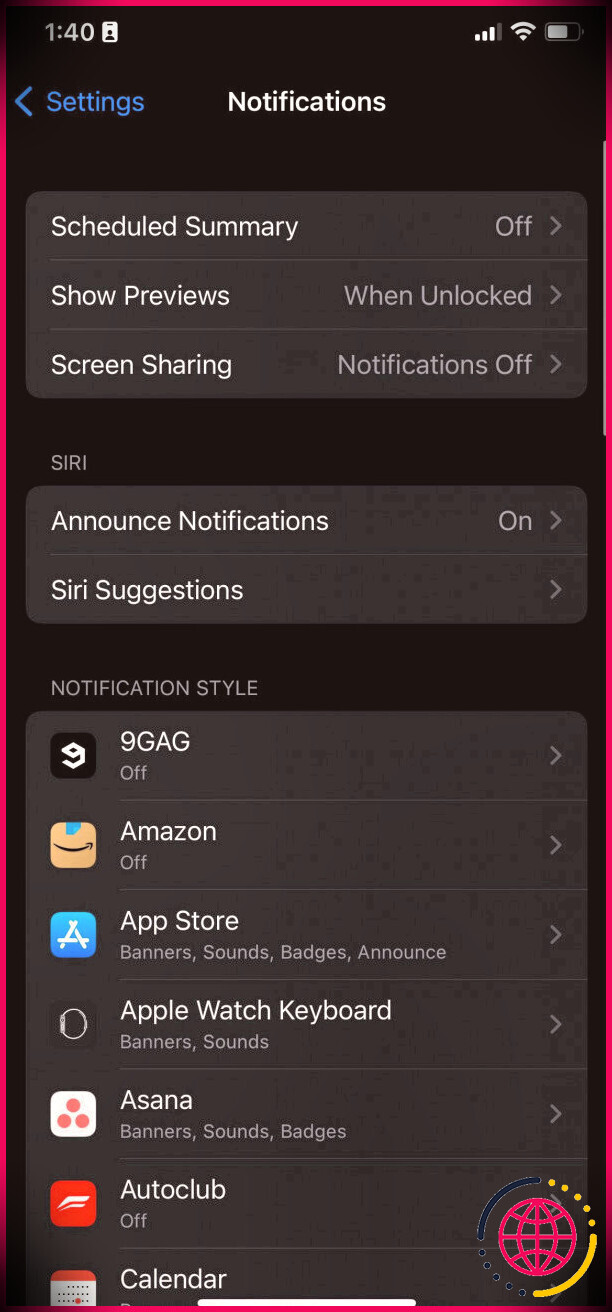
Vous pouvez également désactiver Annoncer les notifications entièrement si vous souhaitez empêcher Siri de revoir vos alertes pour de bon. Ou vous pouvez choisir quelles applications peuvent utiliser les alertes d’annonce en appuyant sur chaque application et en basculant Annoncer les notifications au.
Il convient de garder à l’esprit qu’il existe en fait 2 différentes façons de désactiver cet attribut sur votre iPhone ou iPad. Au lieu de dépendre de la configuration de vos notifications, vous pouvez également choisir Siri & & Recherche et choisissez aussi Annoncer les notifications . Peu importe lequel vous utilisez; ça marchera de la même manière.
Plus d’annonces Siri
Et c’est tout! Désormais, vous pouvez oublier Siri et vous réjouir de prêter attention aux chansons, aux podcasts ou aux vidéos sur vos AirPods ou Beats à la place. Évidemment, si jamais vous changez d’avis, il est facile de modifier ces paramètres pour que Siri lise à nouveau vos notifications. N’oubliez pas que vos AirPods peuvent faire bien plus que cela, car ils regorgent de nombreuses fonctions que vous avez peut-être manquées.